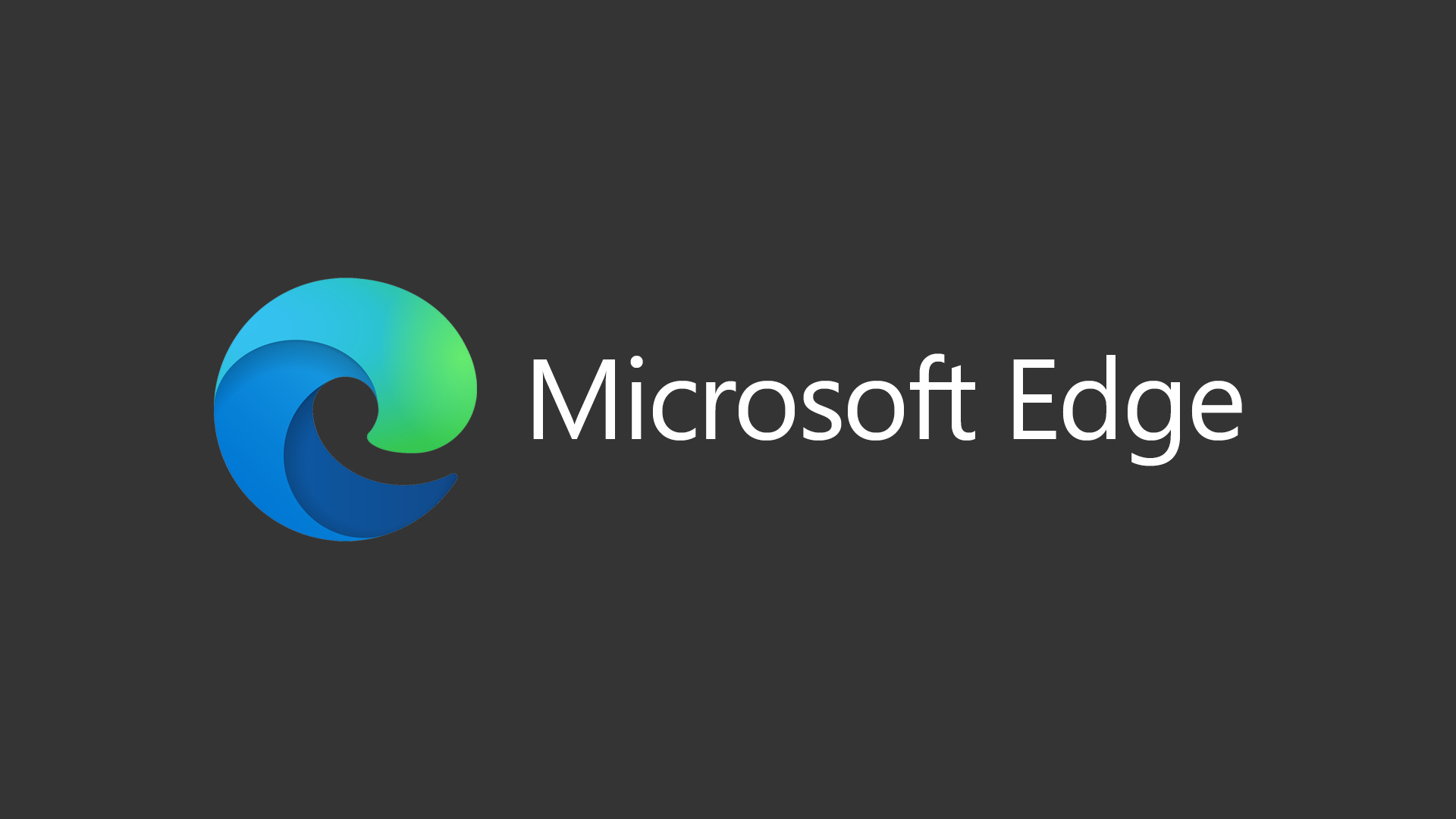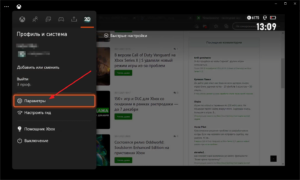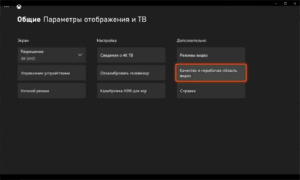Браузер Microsoft Edge на приставках Xbox One и Xbox Series X | S многофункционален. Он позволяет просматривать видео в сети, работать с различными онлайн-сервисами, даже запускать игры через “облако”.
По умолчанию браузер на Xbox открывается не в полноэкранном режиме – по краям есть границы. Далеко не все игроки знают, что их можно убрать – это делается в настройках самой игровой приставки. Приведем краткую инструкцию, как сделать браузер Microsoft Edge на Xbox One или Xbox Series X | S полноэкранным, убрав черные границы по краям экрана:
- Зайдите в “Параметры”.
- Далее в “Параметры отображения и ТВ” в разделе “Общие”.
- Перейдите в раздел “Качество и нерабочая область видео”.
- Уберите галочку у пункта “Приложения могут добавлять границу”.
Ниже фотоинструкция по шагам:
Можно вернуться в браузер Microsoft Edge – теперь он полноэкранный.